Ghid pentru a juca jocuri Steam pe Android sau iPhone fără PC
Publicat: 2024-03-29Deși este o experiență diferită să joci jocuri pe o consolă de jocuri conectată la televizorul tău cu ecran mare, a avea un dispozitiv portabil pe care îl poți folosi pentru a juca jocurile tale preferate din mers este o furie acum. Android a portat și a adus mai multe titluri de jocuri AAA în arsenalul său de jocuri, dar acestea nu sunt suficiente pentru a atrage jucătorii hardcore. În astfel de cazuri, ați dori să puteți juca cele mai bune jocuri pentru PC pe Android sau iPhone. Dacă asta cauți, atunci ai ajuns în locul potrivit.

Steam este un nume popular atunci când vine vorba de jocurile pe computer. A devenit locul ideal pentru achiziționarea și descărcarea de jocuri pentru computer, deoarece această sursă digitală respinge necesitatea de a cumpăra o copie fizică a jocului pentru a juca. Dar, deoarece TechPP este întotdeauna aici pentru a oferi o perspectivă excelentă cititorilor săi, avem un ghid care listează unele dintre cele mai bune site-uri web pe care le puteți folosi pentru a descărca jocuri gratuite.
Acest ghid vă va oferi pașii de care aveți nevoie pentru a juca jocuri Steam pe dispozitive Android sau iOS. Procesul de a juca jocuri Steam pe orice telefon mobil este similar cu sursele populare de jocuri în cloud, cum ar fi GeForce Now sau Xbox Cloud. Cu toate acestea, există câteva lucruri care necesită atenția ta. Așadar, haideți să intrăm direct în ea.
Cuprins
De ce ar trebui să joci jocuri Steam pe Android sau iPhone?
Chiar dacă ați achiziționat un dispozitiv portabil pentru jocuri, există șanse mai mari să purtați telefonul smartphone cu dvs. tot timpul decât cu dispozitivul portabil pentru jocuri. Îți face smartphone-ul o opțiune mai bună pentru a ucide plictiseala și de ce să nu omori plictiseala jucând jocurile tale preferate pentru PC pe Steam?
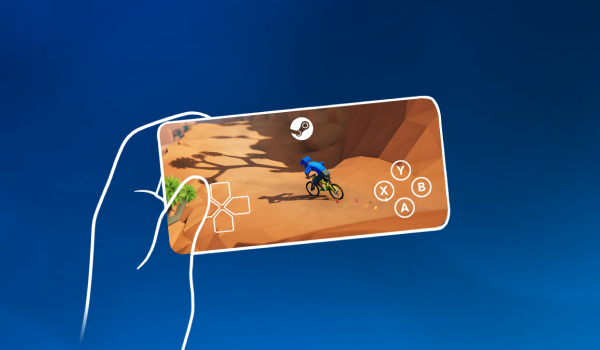
Mai mult, există o absență a unor titluri de jocuri AAA mai bune pentru dispozitivele iPhone sau Android, acesta fiind un alt motiv pentru care ar trebui să joci jocuri Steam pe Android sau iPhone. Pentru a juca jocul tău preferat pentru PC, trebuie să folosești aplicația Steam Link. Aplicația vă permite să transmiteți în flux jocuri pentru computer din biblioteca dvs. Steam direct pe Android sau iPhone. Aplicația Steam Link acceptă 28 de limbi și, de asemenea, acceptă o serie de controlere wireless și Bluetooth pentru o experiență de joc grozavă.
Aplicația Steam Link acceptă toate dispozitivele?
Aplicația Steam Link acceptă toate dispozitivele Windows, Android și iOS, împreună cu Meta Quest 2, 3 și Pro și Raspberry Pi 3, 3+ și 4. Există câteva cerințe hardware pe care dispozitivele dvs. ar trebui să le îndeplinească înainte de a putea începe să le folosești pentru a reda jocuri în flux pe smartphone-ul tău.
- Computerul dvs. ar trebui să ruleze oricare dintre următoarele: Windows, SteamOS, macOS (Yosemite sau mai nou) și Linux.
- Deoarece computerul dvs. va acționa ca o gazdă, trebuie să aveți un computer cu procesor dual-core.
- Ar trebui să aibă minim 8 GB RAM.
- Ar trebui să aveți o conexiune la internet rapidă și fiabilă (5GHz) pentru o experiență de joc neîntreruptă.
- Mai bine să aveți cel mai recent dispozitiv Android sau iOS.
Citiți similare: Cum să ajungeți în modul desktop pe Steam Deck
Cum să joci jocuri Steam pe Android sau iPhone
Am împărțit această secțiune în mai multe sub-secțiuni pentru o mai bună înțelegere. Să trecem prin fiecare secțiune pentru a înțelege cum poți juca sau reda jocuri Steam pe dispozitivul tău Android sau iOS.
1. Activați Remote Play pe PC sau Mac
Pentru a juca jocuri Steam pe Android sau iOS, mai întâi trebuie să activați jocul de la distanță pe clientul Steam de pe computerul Windows sau Mac. Funcția vă permite să transmiteți jocuri din biblioteca dvs. Steam pe dispozitivul Android sau iOS, dar nu este neapărat activată în mod implicit. Iată pașii pe care trebuie să-i urmezi pentru a-l porni.
- Dacă nu aveți clientul Steam instalat pe computer, atunci accesați acest link și faceți clic pe butonul Instalați Steam din partea de sus pentru a obține clientul Steam pe computer.
- Lansați clientul Steam pe computer și conectați-vă cu acreditările.
- Trebuie să faceți clic pe Steam în colțul din stânga sus al paginii de pornire a clientului Steam și să selectați Setări din meniul drop-down.
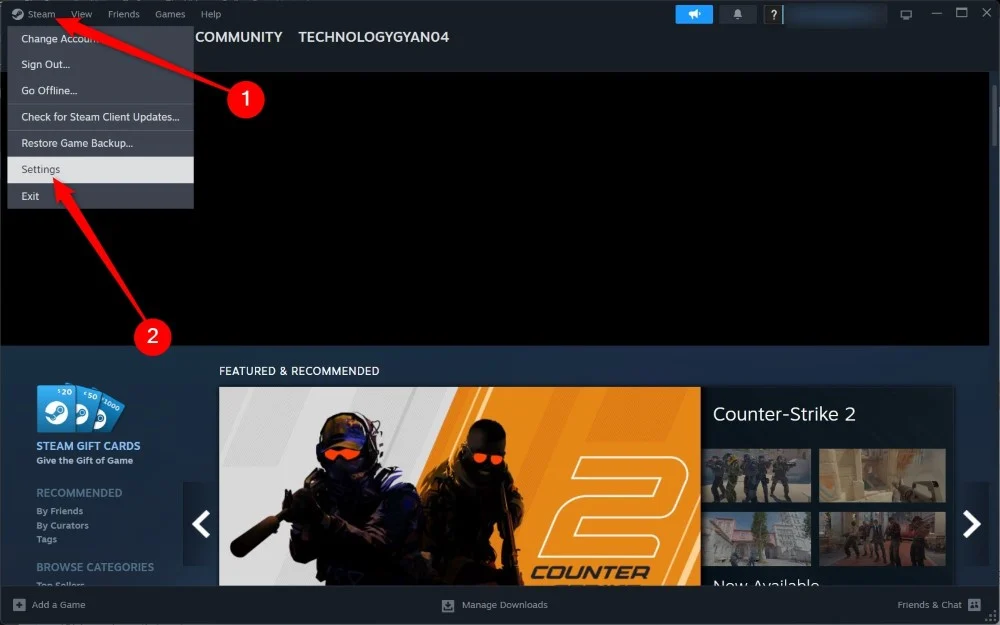
- Selectați Redare la distanță din panoul din stânga.
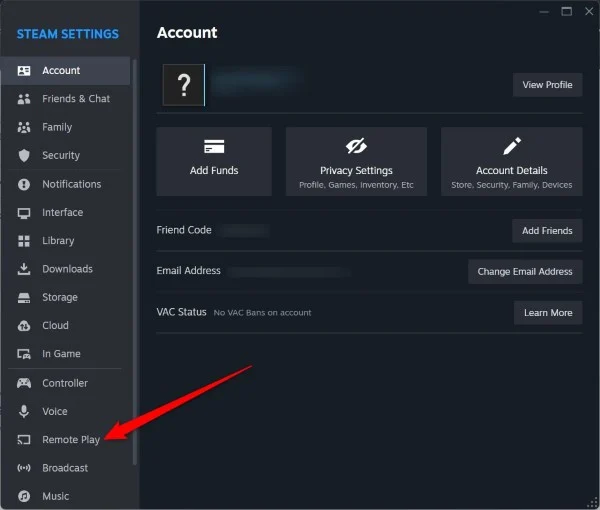
- Comutați pe butonul Activare redare de la distanță .
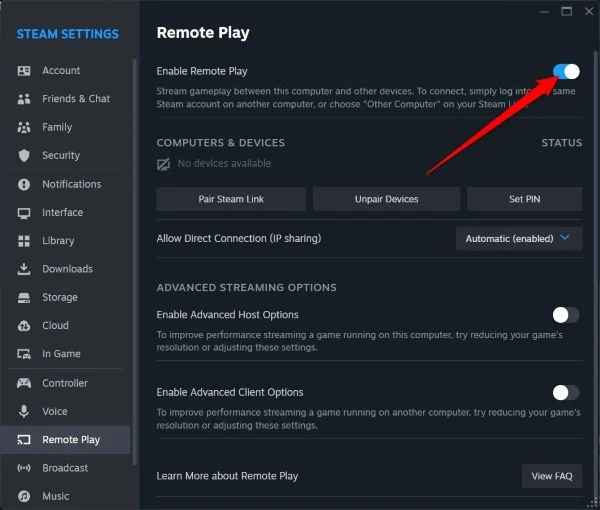
- Când activați comutatorul Activare opțiuni avansate de gazdă , vi se vor afișa o mulțime de opțiuni pe care le puteți activa după cum este necesar. Unele dintre opțiuni sunt Redare audio ca gazdă , Modificare rezoluție desktop pentru a se potrivi cu clientul de streaming , Activare codificare hardware etc.
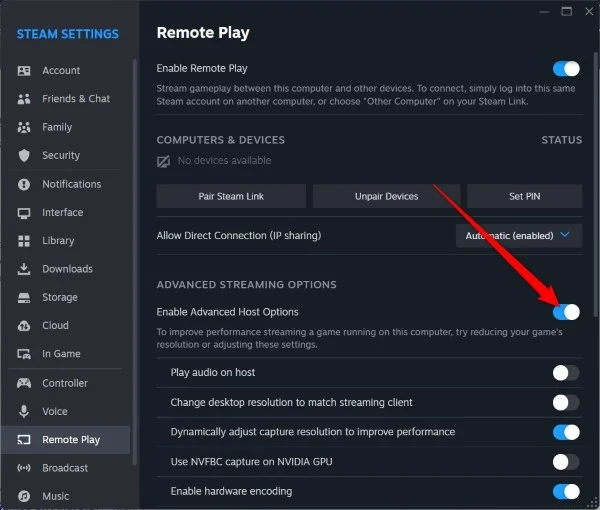
- Există o opțiune pentru Set PIN, care vă va permite să limitați numărul de persoane care pot juca jocuri în rețeaua dvs.

- După ce ați terminat de reglat setările, puteți ieși din meniu.
2. Instalați și configurați Steam Link pe Android sau iOS
După ce ați activat Remote Play pe clientul Steam de pe desktop, sunteți gata să instalați aplicația Steam Link pe dispozitivele dvs. Android sau iOS. De dragul instrucțiunilor, vom demonstra pașii pe un dispozitiv Android.

- Căutați Steam Link în Google Play Store și descărcați aplicația.
- Deschideți aplicația Steam Link pe telefon și atingeți Începeți .
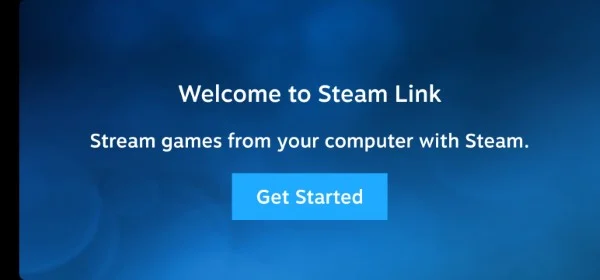
- PC-ul sau Mac-ul dvs. este listat pe pagina Conectare la computer . Selectați computerul și mergeți la pagina următoare.
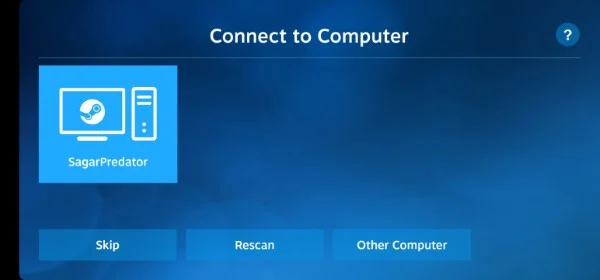
- Vi se va afișa un PIN pe smartphone-ul dvs., pe care trebuie să îl introduceți în promptul care apare pe computerul selectat. Atingeți Confirmați .
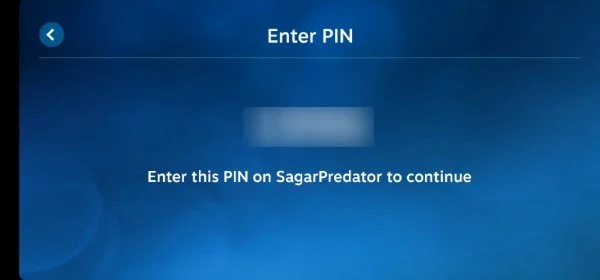
- Pe telefonul dvs., aplicația Steam Link va testa rețeaua și alte aspecte ale conexiunii și asistenței.
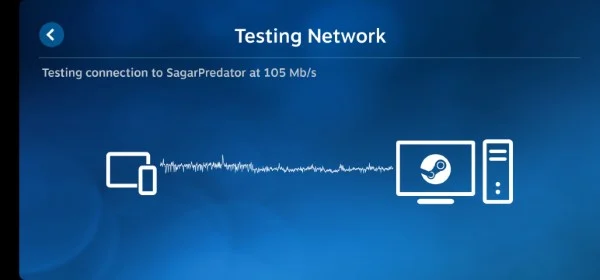
- Odată ce testele au fost făcute, vi se va oferi un raport în care puteți verifica dacă computerul este suficient de bun pentru a transmite jocuri Steam pe Android sau iPhone, dacă dispozitivul acceptă un controler tactil și dacă aveți o conexiune bună la internet. Dacă totul este bine, veți vedea o bifă verde lângă fiecare opțiune.
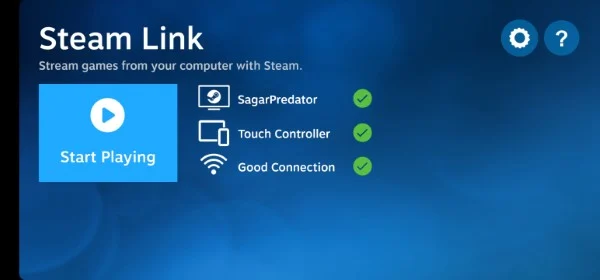
- Apăsați butonul Start Playing .
- Ești setat să alegi jocul tău preferat din biblioteca Steam și să joci jocul pe telefonul tău Android.
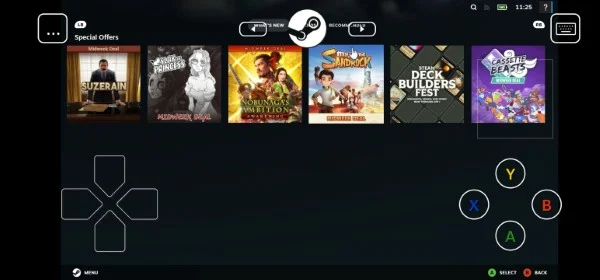
- Steam se va lansa pe ecran complet atât pe desktop, cât și pe smartphone. Puteți utiliza comenzile de pe ecran de pe smartphone sau mouse-ul de pe desktop pentru a naviga prin meniu.
- Pentru a ieși, puteți apăsa pictograma meniului cu trei puncte din partea stângă sus a oricăruia dintre ambele ecrane și puteți selecta opțiunea de alimentare . Alegeți opțiunea Opriți streaming .
Cum pot conecta un controler Bluetooth la dispozitivul meu pentru jocul Steam Link?
Comenzile de pe ecran pot fi puțin neplăcute atunci când doriți să jucați jocuri folosind Steam Link pe dispozitivul Android sau iOS. Acest lucru se datorează faptului că spațiul imobiliar al ecranului de pe un smartphone este destul de limitat și trebuie să arate nu numai comenzile, ci și jocul. Deci, într-un astfel de caz, este o idee mai bună să conectați un controler Bluetooth la telefon și să vă bucurați de jocuri.
Cea mai bună parte este că aplicația Steam Link acceptă atât controlerele PlayStation, cât și Xbox. Puteți folosi fie controlerul PS sau Xbox, fie oricare dintre controlerele dvs. Bluetooth pentru a juca jocuri pe smartphone folosind Steam Link. Iată ce trebuie să faci:
- Activați Bluetooth pe telefon și, de asemenea, porniți controlerul Bluetooth.
- Pe telefon, deschideți meniul de setări Bluetooth și căutați dispozitive din apropiere.
- Puneți controlerul Bluetooth în modul de asociere, făcând pașii corespunzători. Avem un ghid dedicat care vă va ajuta să conectați cele mai populare controlere de jocuri la Android .
- Selectați controlerul din lista de dispozitive disponibile din meniul Bluetooth de pe smartphone.
- Urmați pașii pentru a asocia controlerul cu dispozitivul dvs.
- Aplicația Steam Link va prelua automat controlerul și ar trebui să fie gata de utilizare. În cazul în care nu, apoi atingeți pictograma roată din aplicația Steam Link.
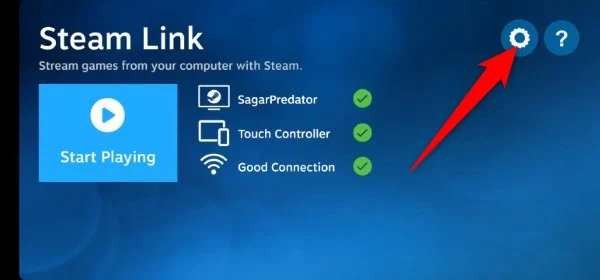
- Selectați controlerul și jucați jocuri folosindu-l. Aveți, de asemenea, opțiunea de a testa controlerul, de a asocia controlerul și de a configura controlerul.
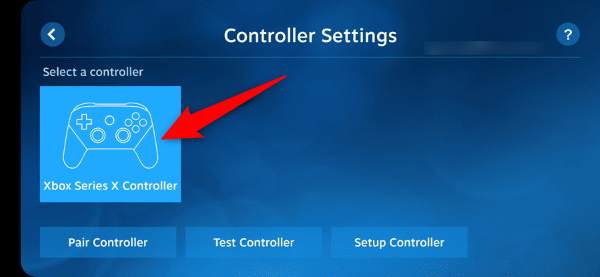
Bucurați-vă de jocurile Steam pe Android sau iPhone
Această metodă este bună dacă ești un jucător și nu ai cu tine computerul sau laptopul pentru jocuri. Vă puteți conecta cu ușurință smartphone-ul și vă puteți bucura de jocurile Steam preferate din biblioteca dvs. de pe telefon. Conectarea unui controler crește, de asemenea, experiența de joc. În testul nostru, am aflat că jocul a fost superb, dar ar trebui să rețineți că depinde de viteza rețelei dvs. și de dispozitivele pe care le utilizați.
Întrebări frecvente despre streamingul de jocuri Steam pe Android sau iOS
1. Care sunt unele dintre alternativele Steam Link?
Steam Link nu este singura aplicație care vă permite să jucați jocuri de la distanță de pe computer pe dispozitivul Android sau iOS. Există mai multe alternative pe care le puteți verifica. Unele dintre ele sunt enumerate mai jos:
- Parsec
- Suportă Windows, Android, Mac și Linux
- Disponibil gratuit
- Vine cu funcții precum streaming cu latență scăzută, 60 FPS și suport HD
- Lumina lunii
- Vă oferă opțiunea de a reda jocuri în flux până la 4K cu suport HDR
- Suporta streaming 120 FPS
- Acceptă aproape toate sistemele de operare, inclusiv Android, iOS, Apple TV, PC sau Mac, Chromebook, PS Vita, Wii U, Raspberry Pi sau chiar un televizor LG webOS
- Este open-source și complet gratuit
- Xbox Cloud Gaming
- Vă permite să jucați jocuri de pe peste 100 de console pe dispozitivele pe care le aveți cu Xbox Game Pass
- Suportă Xbox, PlayStation și alte controlere
- Suportă Android, iOS, Windows, console Xbox, Samsung Smart TV, dispozitive portabile de jocuri, Meta Quest etc.
- NVIDIA GeForce Now
- Puteți juca jocuri pe care le-ați achiziționat din magazine precum Steam, Epic Games Store, Ubisoft, EA etc.
- Există peste 100 de jocuri free-to-play disponibile
- Joacă multiplayer cu oricine din întreaga lume
- Acceptă platforme precum macOS, Microsoft Windows, ChromeOS, Android, iOS, Tizen și webOS
2. Jocul prin Steam Link va epuiza bateria smartphone-ului meu?
Da. Deoarece veți fi conectat în mod constant la internet și veți folosi toate resursele pentru o experiență mai bună, vă puteți aștepta ca bateria smartphone-ului să se epuizeze mai repede. Cu toate acestea, puteți aplica unele dintre sfaturile menționate în ghidul nostru pentru a prelungi durata de viață a bateriei dispozitivului dvs.
